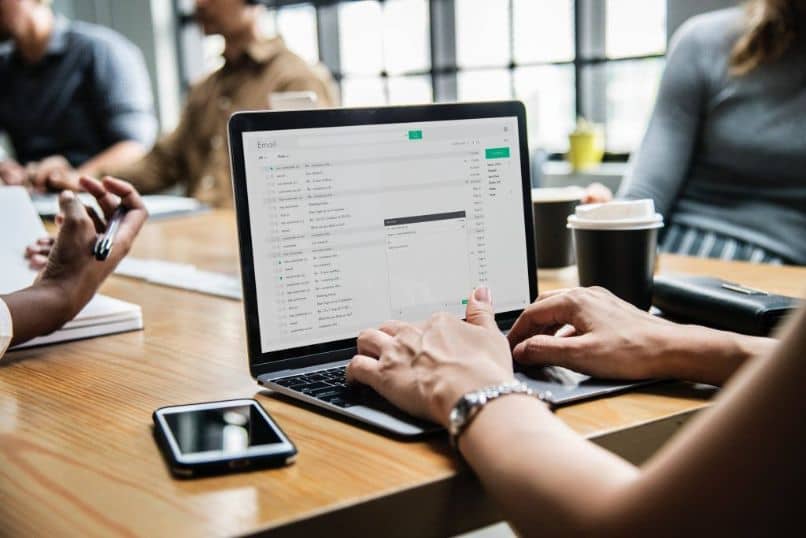
À medida que conhecemos nossos dispositivos eletrônicos, perdemos nosso medo do que podemos e não podemos fazer. Muitas vezes perdemos tempo e dinheiro indo para um técnico especializado, quando o solução você tem isso aqui neste artigo. Existem muitos truques que você pode aprender quando se trata de seu PC e, em seguida, mostraremos a você Como salvar processos em execução no Windows 10 em um arquivo.
Para ver os processos em execução no Windows, temos que ir para a ferramenta Administrador de tarefas. Aqui podemos ver dados importantes sobre os programas em execução naquele momento. Também podemos ver os recursos que ele consome, bem como os programas que rodam desde a inicialização, entre outros dados.
Mas acontece que queremos que essas informações sejam despejadas em um arquivo de texto para que possamos vê-las mais tarde ou para compará-las posteriormente com o desempenho futuro do sistema. É por esta razão que gostaríamos de saber como salvar em um arquivo os processos em execução Windows 10.
Como salvar processos em execução no Windows 10 em um arquivo
Felizmente, o Windows permite que você, como usuário, execute certas tarefas sem nenhum problema. Como no caso quando você quer forçar, sair ou fechar um programa que não responde usando pequenos truques infalíveis para isso. Vamos fazer o mesmo por salvar processos em execução no Windows 10 em um arquivo, sem precisar de um programa externo.
Então você deve estar se perguntando como podemos fazer isso, e diremos isso por meio do prompt de comando do Windows. Esta é uma ferramenta interessante e muito conveniente para aprender a usá-la. Já que por meio da introdução de comandos, o sistema pode realizar uma tarefa específica, isto é, se devemos conhecer os comandos necessários para isso.
Para que possamos fazer uso desta ferramenta, a primeira coisa que faremos é ir ao mecanismo de pesquisa do Windows e escrever o comando cmd. Esta ação nos mostrará o ícone do prompt de comando e devemos clicar nele para nos mostrar a janela e podemos inserir as seguintes instruções.
Etapas para salvar processos em execução no Windows 10 em um arquivo
O primeiro passo agora é escrever o seguinte comando lista de tarefas e então vamos pressionar a tecla Enter. Feito isso, aparecerá uma lista na tela preta com todos os processos que estão sendo realizados no sistema neste momento. Podemos ver dados como a quantidade de memória usada, o POI, o nome do processo, o número da sessão, etc.
Agora, essa informação que é exibida na tela preta, queremos que de alguma forma ela possa ser gravada em um arquivo de texto. Isso para poder vê-lo em outro momento e não ter que entrar no gerenciador de tarefas. Para fazer isso, devemos executar o seguinte comando Lista de tarefas> D: process.txt.
Veremos que no caminho que foi indicado foi criado um arquivo com o nome de processos.txt, Bloco de Notas. Este arquivo contém as mesmas informações e dados que podemos ver na tela preta do prompt de comando. E desta forma podemos salvar em um arquivo os processos em execução Windows 10.
É importante que você também saiba que através do comando de lista de tarefas, podemos fazer diversos filtros e depois exportá-los para um arquivo. Esses filtros podem ser sobre o uso de uma minoria de um programa, processos do sistema, etc. e isso para diferentes usuários que possam estar usando o equipamento.

Você pode ver o uso que pode ser dado às diferentes ferramentas que possui este sistema operacional Windows 10. E uma delas nos permitiu de uma forma muito simples e rápida Como salvar processos em execução no Windows 10 em um arquivo.